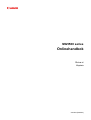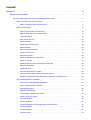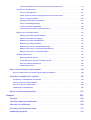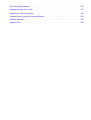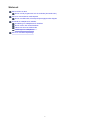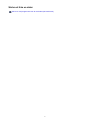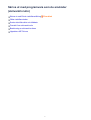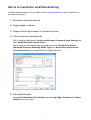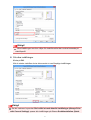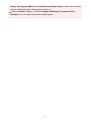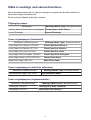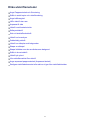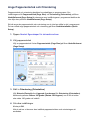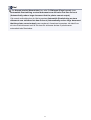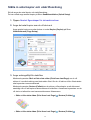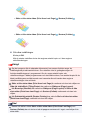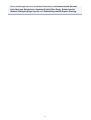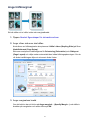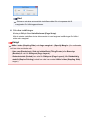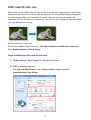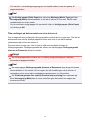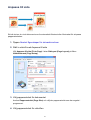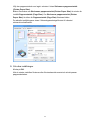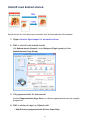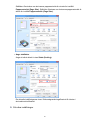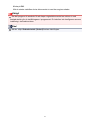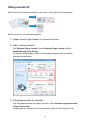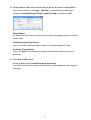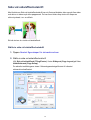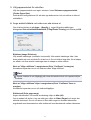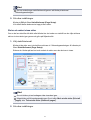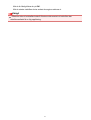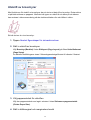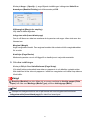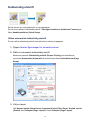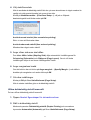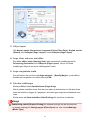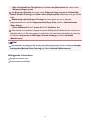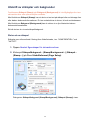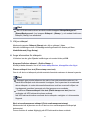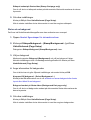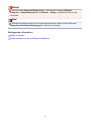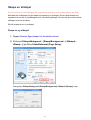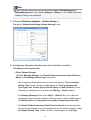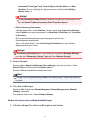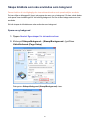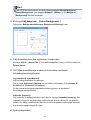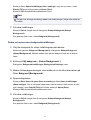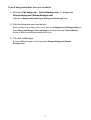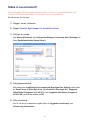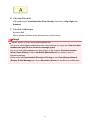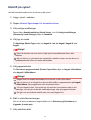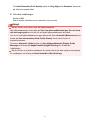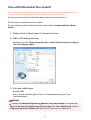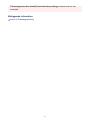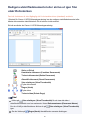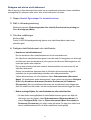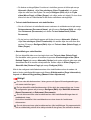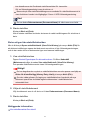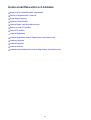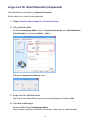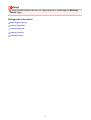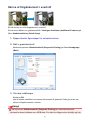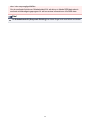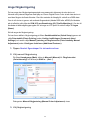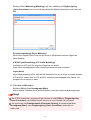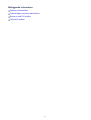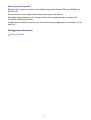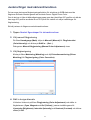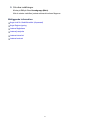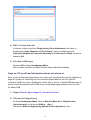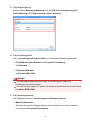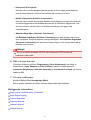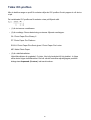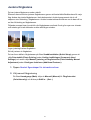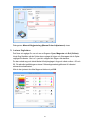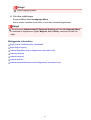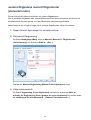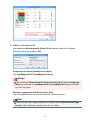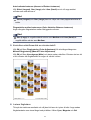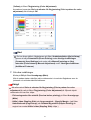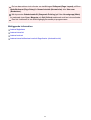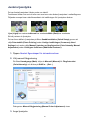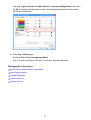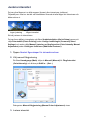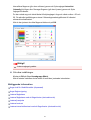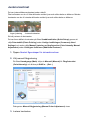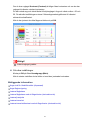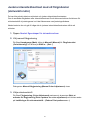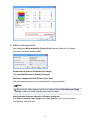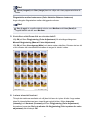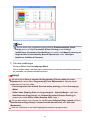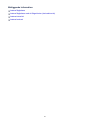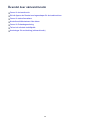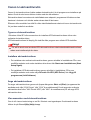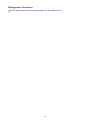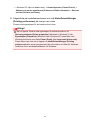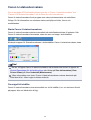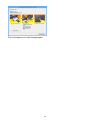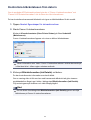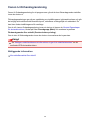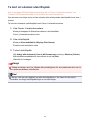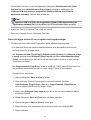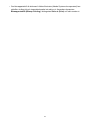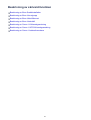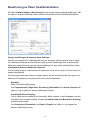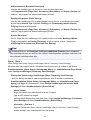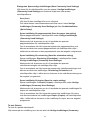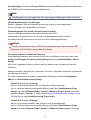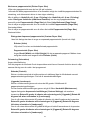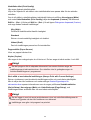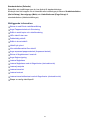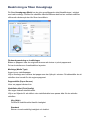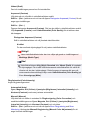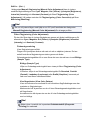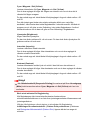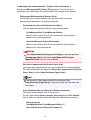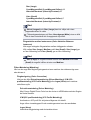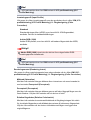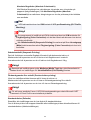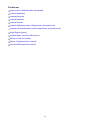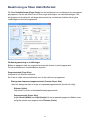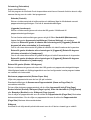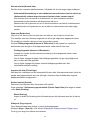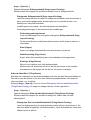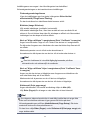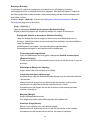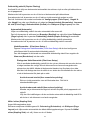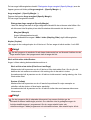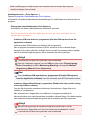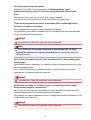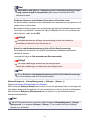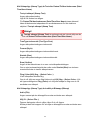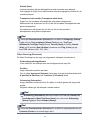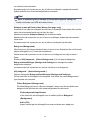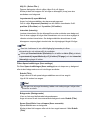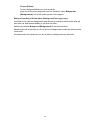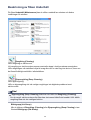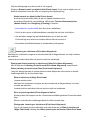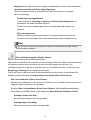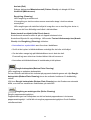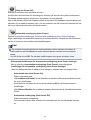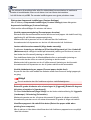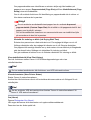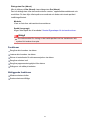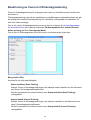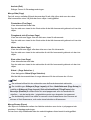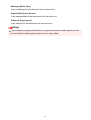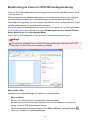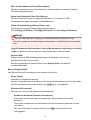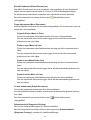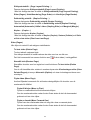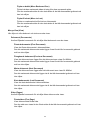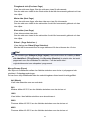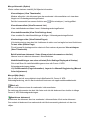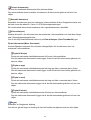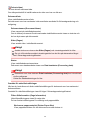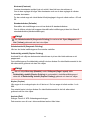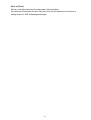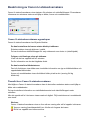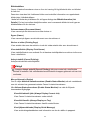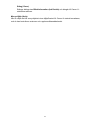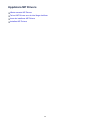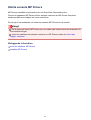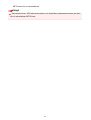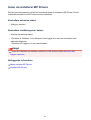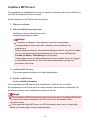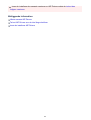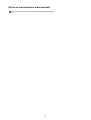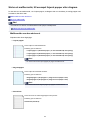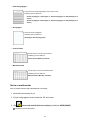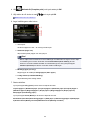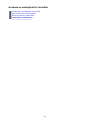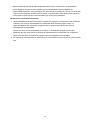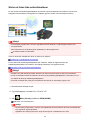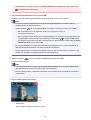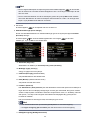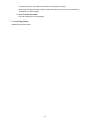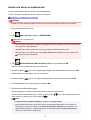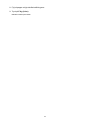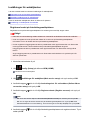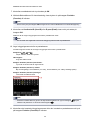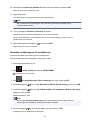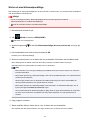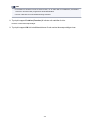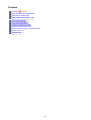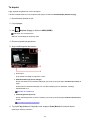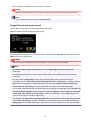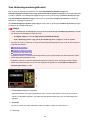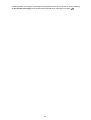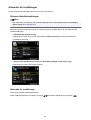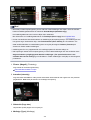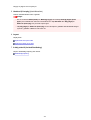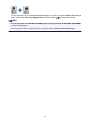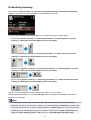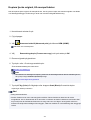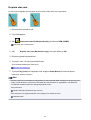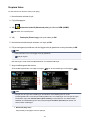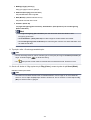Canon PIXMA MG5550 Användarmanual
- Kategori
- Multifunktionella enheter
- Typ
- Användarmanual

MG5500 series
Onlinehandbok
Skriva ut
Kopiera
svenska (Swedish)

Innehåll
Skriva ut. . . . . . . . . . . . . . . . . . . . . . . . . . . . . . . . . . . . . . . . . . . . . . . . . . . . . . . . . 5
Skriva ut från en dator. . . . . . . . . . . . . . . . . . . . . . . . . . . . . . . . . . . . . . . . . . . . . . . . . . . . . 6
Skriva ut med programvara som du använder (skrivardrivrutin). . . . . . . . . . . . . . . . . . . . . . . . . . . . . . . . 7
Skriva ut med Enkel utskriftsinställning. . . . . . . . . . . . . . . . . . . . . . . . . . . . . . . . . . . . . . . . . . . . . . . 8
Ställa in medietyp med skrivardrivrutinen. . . . . . . . . . . . . . . . . . . . . . . . . . . . . . . . . . . . . . . . 11
Olika utskriftsmetoder. . . . . . . . . . . . . . . . . . . . . . . . . . . . . . . . . . . . . . . . . . . . . . . . . . . . . . . . . . . 12
Ange Pappersstorlek och Orientering. . . . . . . . . . . . . . . . . . . . . . . . . . . . . . . . . . . . . . . . . . . 13
Ställa in antal kopior och utskriftsordning. . . . . . . . . . . . . . . . . . . . . . . . . . . . . . . . . . . . . . . . 15
Ange häftmarginal. . . . . . . . . . . . . . . . . . . . . . . . . . . . . . . . . . . . . . . . . . . . . . . . . . . . . . . . . . 18
Utför utskrift utan ram. . . . . . . . . . . . . . . . . . . . . . . . . . . . . . . . . . . . . . . . . . . . . . . . . . . . . . . 20
Anpassa till sida. . . . . . . . . . . . . . . . . . . . . . . . . . . . . . . . . . . . . . . . . . . . . . . . . . . . . . . . . . . . 23
Utskrift med ändrad storlek. . . . . . . . . . . . . . . . . . . . . . . . . . . . . . . . . . . . . . . . . . . . . . . . . . . 25
Sidlayoututskrift. . . . . . . . . . . . . . . . . . . . . . . . . . . . . . . . . . . . . . . . . . . . . . . . . . . . . . . . . . . . 28
Sida vid sida/affischutskrift. . . . . . . . . . . . . . . . . . . . . . . . . . . . . . . . . . . . . . . . . . . . . . . . . . . 30
Utskrift av broschyrer. . . . . . . . . . . . . . . . . . . . . . . . . . . . . . . . . . . . . . . . . . . . . . . . . . . . . . . . 34
Dubbelsidig utskrift. . . . . . . . . . . . . . . . . . . . . . . . . . . . . . . . . . . . . . . . . . . . . . . . . . . . . . . . . 36
Utskrift av stämplar och bakgrunder. . . . . . . . . . . . . . . . . . . . . . . . . . . . . . . . . . . . . . . . . . . . 40
Skapa en stämpel. . . . . . . . . . . . . . . . . . . . . . . . . . . . . . . . . . . . . . . . . . . . . . . . . . . . . . . . . . 44
Skapa bilddata som ska användas som bakgrund. . . . . . . . . . . . . . . . . . . . . . . . . . . . . . . . . 48
Ställa in kuvertutskrift. . . . . . . . . . . . . . . . . . . . . . . . . . . . . . . . . . . . . . . . . . . . . . . . . . . . . . . . 52
Utskrift på vykort. . . . . . . . . . . . . . . . . . . . . . . . . . . . . . . . . . . . . . . . . . . . . . . . . . . . . . . . . . . 54
Visa utskriftsresultat före utskrift. . . . . . . . . . . . . . . . . . . . . . . . . . . . . . . . . . . . . . . . . . . . . . . 56
Ange anpassad pappersstorlek (Anpassad storlek). . . . . . . . . . . . . . . . . . . . . . . . . . . . . . . . 58
Redigera utskriftsdokumentet eller skriva ut igen från utskriftshistoriken. . . . . . . . . . . . . . . . 60
Ändra utskriftskvalitet och bilddata. . . . . . . . . . . . . . . . . . . . . . . . . . . . . . . . . . . . . . . . . . . . . . . . . 64
Ange nivå för Utskriftskvalitet (Anpassad). . . . . . . . . . . . . . . . . . . . . . . . . . . . . . . . . . . . . . . . 65
Skriva ut färgdokument i svartvitt. . . . . . . . . . . . . . . . . . . . . . . . . . . . . . . . . . . . . . . . . . . . . . . 67
Ange färgkorrigering. . . . . . . . . . . . . . . . . . . . . . . . . . . . . . . . . . . . . . . . . . . . . . . . . . . . . . . . 69
Optimera fotoutskrifter. . . . . . . . . . . . . . . . . . . . . . . . . . . . . . . . . . . . . . . . . . . . . . . . . . . . . . . 72
Justera färger med skrivardrivrutinen. . . . . . . . . . . . . . . . . . . . . . . . . . . . . . . . . . . . . . . . . . . 74
Skriva ut med ICC-profiler. . . . . . . . . . . . . . . . . . . . . . . . . . . . . . . . . . . . . . . . . . . . . . . . . . . . 76
Tolka ICC-profilen. . . . . . . . . . . . . . . . . . . . . . . . . . . . . . . . . . . . . . . . . . . . . . . . . . . . . . . . . . 80
Justera färgbalans. . . . . . . . . . . . . . . . . . . . . . . . . . . . . . . . . . . . . . . . . . . . . . . . . . . . . . . . . . 81
Justera färgbalans med ett färgmönster (skrivardrivrutin). . . . . . . . . . . . . . . . . . . . . . . . . . . . 84
Justera ljusstyrka. . . . . . . . . . . . . . . . . . . . . . . . . . . . . . . . . . . . . . . . . . . . . . . . . . . . . . . . . . . 89
Justera intensitet. . . . . . . . . . . . . . . . . . . . . . . . . . . . . . . . . . . . . . . . . . . . . . . . . . . . . . . . . . . 91
Justera kontrast. . . . . . . . . . . . . . . . . . . . . . . . . . . . . . . . . . . . . . . . . . . . . . . . . . . . . . . . . . . . 93

Justera intensitet/kontrast med ett färgmönster (skrivardrivrutin). . . . . . . . . . . . . . . . . . . . . . 95
Översikt över skrivardrivrutin. . . . . . . . . . . . . . . . . . . . . . . . . . . . . . . . . . . . . . . . . . . . . . . . . . . . . 100
Canon IJ-skrivardrivrutin. . . . . . . . . . . . . . . . . . . . . . . . . . . . . . . . . . . . . . . . . . . . . . . . . . . . 101
Så här öppnar du fönstret med egenskaper för skrivardrivrutinen. . . . . . . . . . . . . . . . . . . . . 103
Canon IJ-statusövervakare. . . . . . . . . . . . . . . . . . . . . . . . . . . . . . . . . . . . . . . . . . . . . . . . . . 105
Kontrollera bläckstatusen från datorn. . . . . . . . . . . . . . . . . . . . . . . . . . . . . . . . . . . . . . . . . . 107
Canon IJ-förhandsgranskning. . . . . . . . . . . . . . . . . . . . . . . . . . . . . . . . . . . . . . . . . . . . . . . . 108
Ta bort ett oönskat utskriftsjobb. . . . . . . . . . . . . . . . . . . . . . . . . . . . . . . . . . . . . . . . . . . . . . . 109
Anvisningar för användning (skrivardrivrutin). . . . . . . . . . . . . . . . . . . . . . . . . . . . . . . . . . . . 110
Beskrivning av skrivardrivrutinen. . . . . . . . . . . . . . . . . . . . . . . . . . . . . . . . . . . . . . . . . . . . . . . . . . 113
Beskrivning av fliken Snabbinstallation. . . . . . . . . . . . . . . . . . . . . . . . . . . . . . . . . . . . . . . . . 114
Beskrivning av fliken Huvudgrupp. . . . . . . . . . . . . . . . . . . . . . . . . . . . . . . . . . . . . . . . . . . . . 122
Beskrivning av fliken Utskriftsformat. . . . . . . . . . . . . . . . . . . . . . . . . . . . . . . . . . . . . . . . . . . 131
Beskrivning av fliken Underhåll. . . . . . . . . . . . . . . . . . . . . . . . . . . . . . . . . . . . . . . . . . . . . . . 149
Beskrivning av Canon IJ-förhandsgranskning. . . . . . . . . . . . . . . . . . . . . . . . . . . . . . . . . . . . 158
Beskrivning av Canon IJ XPS-förhandsgranskning. . . . . . . . . . . . . . . . . . . . . . . . . . . . . . . . 162
Beskrivning av Canon IJ-statusövervakare. . . . . . . . . . . . . . . . . . . . . . . . . . . . . . . . . . . . . . 174
Uppdatera MP Drivers. . . . . . . . . . . . . . . . . . . . . . . . . . . . . . . . . . . . . . . . . . . . . . . . . . . . . . . . . . 178
Hämta senaste MP Drivers. . . . . . . . . . . . . . . . . . . . . . . . . . . . . . . . . . . . . . . . . . . . . . . . . . 179
Ta bort MP Drivers som du inte längre behöver. . . . . . . . . . . . . . . . . . . . . . . . . . . . . . . . . . 180
Innan du installerar MP Drivers. . . . . . . . . . . . . . . . . . . . . . . . . . . . . . . . . . . . . . . . . . . . . . . 182
Installera MP Drivers. . . . . . . . . . . . . . . . . . . . . . . . . . . . . . . . . . . . . . . . . . . . . . . . . . . . . . . 183
Skriva ut med enhetens manöverpanel. . . . . . . . . . . . . . . . . . . . . . . . . . . . . . . . . . . . . . 185
Skriva ut mallformulär, till exempel linjerat papper eller diagram. . . . . . . . . . . . . . . . . . . . . . . . . . . . . . 186
Använda en webbtjänst för utskrifter. . . . . . . . . . . . . . . . . . . . . . . . . . . . . . . . . . . . . . . . 189
Anmärkning om webbtjänster för utskrifter. . . . . . . . . . . . . . . . . . . . . . . . . . . . . . . . . . . . . . . . . . . . . . 190
Skriva ut foton från onlinefotoalbum. . . . . . . . . . . . . . . . . . . . . . . . . . . . . . . . . . . . . . . . . . . . . . . . . . . 192
Hämta och skriva ut mallformulär. . . . . . . . . . . . . . . . . . . . . . . . . . . . . . . . . . . . . . . . . . . . . . . . . . . . . 196
Inställningar för webbtjänsten. . . . . . . . . . . . . . . . . . . . . . . . . . . . . . . . . . . . . . . . . . . . . . . . . . . . . . . . 198
Skriva ut med åtkomstpunktläge. . . . . . . . . . . . . . . . . . . . . . . . . . . . . . . . . . . . . . . . . . . . 201
Kopiera. . . . . . . . . . . . . . . . . . . . . . . . . . . . . . . . . . . . . . . . . . . . . . . . . . . . . . . 203
Ta kopior. . . . . . . . . . . . . . . . . . . . . . . . . . . . . . . . . . . . . . . . . . . . . . . . . . . . . . . . . . . . . . 204
Visa förhandsgranskningsfönstret. . . . . . . . . . . . . . . . . . . . . . . . . . . . . . . . . . . . . . . . . . 206
Alternativ för inställningar. . . . . . . . . . . . . . . . . . . . . . . . . . . . . . . . . . . . . . . . . . . . . . . . . 208
Förminska eller förstora en kopia. . . . . . . . . . . . . . . . . . . . . . . . . . . . . . . . . . . . . . . . . . . 211
Dubbelsidig kopiering. . . . . . . . . . . . . . . . . . . . . . . . . . . . . . . . . . . . . . . . . . . . . . . . . . . . 213

Om menyn Specialkopia. . . . . . . . . . . . . . . . . . . . . . . . . . . . . . . . . . . . . . . . . . . . . . . . . . 216
Kopiera två sidor på en sida. . . . . . . . . . . . . . . . . . . . . . . . . . . . . . . . . . . . . . . . . . . . . . . 217
Kopiera fyra sidor på en sida. . . . . . . . . . . . . . . . . . . . . . . . . . . . . . . . . . . . . . . . . . . . . . 220
Kopiera tjocka original, till exempel böcker. . . . . . . . . . . . . . . . . . . . . . . . . . . . . . . . . . . . 223
Kopiera utan ram. . . . . . . . . . . . . . . . . . . . . . . . . . . . . . . . . . . . . . . . . . . . . . . . . . . . . . . 224
Kopiera foton. . . . . . . . . . . . . . . . . . . . . . . . . . . . . . . . . . . . . . . . . . . . . . . . . . . . . . . . . . 225

Skriva ut
Skriva ut från en dator
Skriva ut med programvara som du använder (skrivardrivrutin)
Skriva ut med enhetens manöverpanel
Skriva ut mallformulär, till exempel linjerat papper eller diagram
Använda en webbtjänst för utskrifter
Anmärkning om webbtjänster för utskrifter
Skriva ut foton från onlinefotoalbum
Hämta och skriva ut mallformulär
Inställningar för webbtjänsten
Skriva ut med åtkomstpunktläge
5

Skriva ut med Enkel utskriftsinställning
I det här avsnittet beskrivs hur du ställer in fliken Snabbinstallation så att du kan skriva ut
med den här enheten.
1. Kontrollera att enheten är på
2. Lägg i papper i enheten
3. Öppna fönstret Egenskaper för skrivardrivrutinen
4. Välj en profil som används ofta
Välj en lämplig utskriftsprofil i Vanliga inställningar (Commonly Used Settings) på
fliken Snabbinstallation (Quick Setup).
När du väljer en utskriftsprofil ändras inställningarna för Ytterligare funktioner
(Additional Features), Medietyp (Media Type) och Skrivarens pappersstorlek
(Printer Paper Size) automatiskt till de förinställda värdena.
5. Välj utskriftskvalitet
Under Utskriftskvalitet (Print Quality) väljer du Hög (High), Standard eller Utkast
(Draft) beroende på syfte.
8

Viktigt!
Vilka inställningar som kan väljas för utskriftskvalitet kan variera beroende på
utskriftsprofil.
6. Gör dina inställningar
Klicka på OK.
När du startar utskriften skrivs dokumentet ut med lämpliga inställningar.
Viktigt!
Om du markerar kryssrutan Skriv alltid ut med aktuella inställningar (Always Print
with Current Settings) sparas alla inställningar på flikarna Snabbinstallation (Quick
9

Setup), Huvudgrupp (Main) och Utskriftsformat (Page Setup) så att du kan använda
samma inställningar även nästa gång du skriver ut.
Klicka på Spara... (Save...) i fönstret Vanliga inställningar (Commonly Used
Settings) om du vill spara de angivna inställningarna.
10

Ställa in medietyp med skrivardrivrutinen
När du använder enheten bör du välja en medietyp som passar den aktuella utskriften för
att få bästa möjliga utskriftsresultat.
Du kan använda följande medietyper i enheten.
Tillgängliga papper
Medienamn Medietyp (Media Type) i skrivardrivrutinen
Vanligt papper (inklusive återvunnet papper) Vanligt papper (Plain Paper)
Kuvert (Envelope) Kuvert (Envelope)
Canon originalpapper (fotoutskrift)
Medienamn <Modellnummer> Medietyp (Media Type) i skrivardrivrutinen
Photo Paper Plus Glossy II <PP-201> Photo Paper Plus Glossy II
Photo Paper Pro Platinum <PT-101> Photo Paper Pro Platinum
Photo Paper Pro Luster <LU-101> Photo Paper Pro Luster
Photo Paper Plus Semi-gloss <SG-201> Photo Paper Plus Semi-gloss
Photo Paper Glossy <GP-501/GP-601> Glossy Photo Paper
Matte Photo Paper <MP-101> Matte Photo Paper
Canon originalpapper (utskrift av affärsbrev)
Medienamn <Modellnummer> Medietyp (Media Type) i skrivardrivrutinen
High Resolution Paper <HR-101N> High Resolution Paper
Canon originalpapper (originalprodukter)
Medienamn <Modellnummer> Medietyp (Media Type) i skrivardrivrutinen
T-shirt-tryck <TR-301> T-shirt-tryck (T-Shirt Transfers)
Fotoetiketter <PS-101> Photo Paper Plus Glossy II
11

Olika utskriftsmetoder
Ange Pappersstorlek och Orientering
Ställa in antal kopior och utskriftsordning
Ange häftmarginal
Utför utskrift utan ram
Anpassa till sida
Utskrift med ändrad storlek
Sidlayoututskrift
Sida vid sida/affischutskrift
Utskrift av broschyrer
Dubbelsidig utskrift
Utskrift av stämplar och bakgrunder
Skapa en stämpel
Skapa bilddata som ska användas som bakgrund
Ställa in kuvertutskrift
Utskrift på vykort
Visa utskriftsresultat före utskrift
Ange anpassad pappersstorlek (Anpassad storlek)
Redigera utskriftsdokumentet eller skriva ut igen från utskriftshistoriken
12

Ange Pappersstorlek och Orientering
Pappersstorlek och orientering bestäms huvudsakligen av programvaran. Om
inställningarna för Pappersstorlek (Page Size) och Orientering (Orientation) på fliken
Utskriftsformat (Page Setup) är desamma som inställningarna i programmet behöver du
inte välja dem på fliken Utskriftsformat (Page Setup).
Så här anger du pappersstorlek och orientering om du inte kan ställa in det i programmet:
Du kan också ange pappersstorlek och orientering på fliken Snabbinstallation (Quick
Setup).
1. Öppna fönstret Egenskaper för skrivardrivrutinen
2. Välj pappersstorlek
Välj en pappersstorlek i listan Pappersstorlek (Page Size) på fliken Utskriftsformat
(Page Setup).
3. Ställ in Orientering (Orientation)
Välj Stående (Portrait) eller Liggande (Landscape) för Orientering (Orientation).
Markera kryssrutan Rotera 180 grader (Rotate 180 degrees) om du vill att sidan
ska vridas 180 grader vid utskrift.
4. Gör dina inställningar
Klicka på OK.
När du skriver ut kommer den inställda pappersstorleken och orienteringen att
användas.
13

Obs!
Om Normal storlek (Normal-size) har valts för Sidlayout (Page Layout) visas
Automatisk förminskning av stora dokument som skrivaren inte kan skriva ut
(Automatically reduce large document that the printer cannot output).
Vid normal användning kan du låta kryssrutan Automatisk förminskning av stora
dokument som skrivaren inte kan skriva ut (Automatically reduce large document
that the printer cannot output) vara markerad. Avmarkera kryssrutan vid utskrift om
du inte vill att dokument som är för stora för att kunna skrivas ut på skrivaren
automatiskt ska förminskas.
14

Ställa in antal kopior och utskriftsordning
Så här anger du antal kopior och utskriftsordning:
Du kan också ange antalet kopior på fliken Snabbinstallation (Quick Setup).
1. Öppna fönstret Egenskaper för skrivardrivrutinen
2. Ange det antal kopior som du vill skriva ut
Ange antalet kopior som ska skrivas ut under Kopior (Copies) på fliken
Utskriftsformat (Page Setup).
3. Ange ordningsföljd för utskriften
Markera kryssrutan Skriv ut från sista sidan (Print from Last Page) om du vill
skriva ut i omvänd ordning med sista sidan först. Om du vill skriva ut från första sidan
ska kryssrutan vara avmarkerad.
Markera kryssrutan Sortera (Collate) om du skriver ut flera kopior av ett dokument
samtidigt och vill att kopiorna ska sorteras vid utskriften. Avmarkera kryssrutan om du
vill skriva ut alla sidor med samma sidnummer tillsammans.
• Skriv ut från sista sidan (Print from Last Page): /Sortera (Collate):
• Skriv ut från sista sidan (Print from Last Page): /Sortera (Collate):
15

• Skriv ut från sista sidan (Print from Last Page): /Sortera (Collate):
• Skriv ut från sista sidan (Print from Last Page): /Sortera (Collate):
4. Gör dina inställningar
Klicka på OK.
När du startar utskriften skrivs det angivna antalet kopior ut i den angivna
utskriftsordningen.
Viktigt!
Om det program där du skapade dokumentet har samma funktion anger du
inställningarna på skrivardrivrutinen. Om utskriften inte är godtagbar anger du
funktionsinställningarna i programmet. Om du anger antalet kopior och
utskriftsordningen i både programvaran och skrivardrivrutinen, kan antalet kopior bli de
båda inställningarna multiplicerade med varandra eller så kanske den angivna
utskriftsordningen inte används.
Skriv ut från sista sidan (Print from Last Page) är nedtonat och kan inte väljas om
Sida vid sida/affisch (Tiling/Poster) har valts som Sidlayout (Page Layout).
När Broschyr (Booklet) har valts som Sidlayout (Page Layout) är Skriv ut från
sista sidan (Print from Last Page) och Sortera (Collate) nedtonade och kan inte
väljas.
När Dubbelsidig utskrift (Duplex Printing) har valts är Skriv ut från sista sidan
(Print from Last Page) nedtonad och kan inte väljas.
Obs!
Genom att ställa in både Skriv ut från sista sidan (Print from Last Page) och
Sortera (Collate) kan du skriva ut så att pappren sorteras ett i taget, med början från
sista sidan.
16

Dessa inställningar kan även användas tillsammans med Normal storlek (Normal-
size), Utan ram (Borderless), Anpassa till sida (Fit-to-Page), Ändrad storlek
(Scaled), Sidlayout (Page Layout) samt Dubbelsidig utskrift (Duplex Printing).
17

Ange häftmarginal
Så här ställer du in häfta i sidan och marginalbredd:
1. Öppna fönstret Egenskaper för skrivardrivrutinen
2. Ange vilken sida som ska häftas
Kontrollera var häftmarginalen ska placeras i Häfta i sidan (Stapling Side) på fliken
Utskriftsformat (Page Setup).
Skrivaren analyserar inställningarna för Orientering (Orientation) och Sidlayout
(Page Layout) och väljer sedan automatiskt den bästa häftningsplaceringen. Om du
vill ändra inställningen väljer du ett annat värde i listan.
3. Ange marginalens bredd
Om det behövs kan du klicka på Ange marginal... (Specify Margin...) och ställa in
bredden på marginalen och sedan klicka på OK.
18

Obs!
Skrivaren minskar automatiskt utskriftsområdet för att anpassa det till
marginalen för häftningspositionen.
4. Gör dina inställningar
Klicka på OK på fliken Utskriftsformat (Page Setup).
När du startar utskriften skrivs dokumentet ut med angivna inställningar för häfta i
sidan och marginal.
Viktigt!
Häfta i sidan (Stapling Side) och Ange marginal... (Specify Margin...) är nedtonade
och kan inte användas när:
• Utan ram (Borderless), Sida vid sida/affisch (Tiling/Poster) eller Broschyr
(Booklet) är valt för Sidlayout (Page Layout)
• Ändrad storlek (Scaled) har valts för Sidlayout (Page Layout) (När Dubbelsidig
utskrift (Duplex Printing) också har valts kan endast Häfta i sidan (Stapling Side)
anges.)
19

Utför utskrift utan ram
Med funktionen för utskrift utan ram kan du skriva ut data utan marginal genom att förstora
dokumentet så att det tar lite större plats än papperet. Vid vanlig utskrift skapas marginaler
runt dokumentområdet. Om funktionen för utskrift utan ram används så skapas inga
marginaler. Om du vill skriva ut ett dokument, t.ex. ett foto, utan marginaler väljer du Utskrift
utan ram (Borderless Printing).
Så här skriver du ut utan ram:
Du kan även ställa in utskrift utan ram i Ytterligare funktioner (Additional Features) på
fliken Snabbinstallation (Quick Setup).
Ange inställningar för utskrift utan ram
1. Öppna fönstret Egenskaper för skrivardrivrutinen
2. Ställ in utskrift utan ram
Välj Utan ram (Borderless) i listan Sidlayout (Page Layout) på fliken
Utskriftsformat (Page Setup).
20
Sidan laddas...
Sidan laddas...
Sidan laddas...
Sidan laddas...
Sidan laddas...
Sidan laddas...
Sidan laddas...
Sidan laddas...
Sidan laddas...
Sidan laddas...
Sidan laddas...
Sidan laddas...
Sidan laddas...
Sidan laddas...
Sidan laddas...
Sidan laddas...
Sidan laddas...
Sidan laddas...
Sidan laddas...
Sidan laddas...
Sidan laddas...
Sidan laddas...
Sidan laddas...
Sidan laddas...
Sidan laddas...
Sidan laddas...
Sidan laddas...
Sidan laddas...
Sidan laddas...
Sidan laddas...
Sidan laddas...
Sidan laddas...
Sidan laddas...
Sidan laddas...
Sidan laddas...
Sidan laddas...
Sidan laddas...
Sidan laddas...
Sidan laddas...
Sidan laddas...
Sidan laddas...
Sidan laddas...
Sidan laddas...
Sidan laddas...
Sidan laddas...
Sidan laddas...
Sidan laddas...
Sidan laddas...
Sidan laddas...
Sidan laddas...
Sidan laddas...
Sidan laddas...
Sidan laddas...
Sidan laddas...
Sidan laddas...
Sidan laddas...
Sidan laddas...
Sidan laddas...
Sidan laddas...
Sidan laddas...
Sidan laddas...
Sidan laddas...
Sidan laddas...
Sidan laddas...
Sidan laddas...
Sidan laddas...
Sidan laddas...
Sidan laddas...
Sidan laddas...
Sidan laddas...
Sidan laddas...
Sidan laddas...
Sidan laddas...
Sidan laddas...
Sidan laddas...
Sidan laddas...
Sidan laddas...
Sidan laddas...
Sidan laddas...
Sidan laddas...
Sidan laddas...
Sidan laddas...
Sidan laddas...
Sidan laddas...
Sidan laddas...
Sidan laddas...
Sidan laddas...
Sidan laddas...
Sidan laddas...
Sidan laddas...
Sidan laddas...
Sidan laddas...
Sidan laddas...
Sidan laddas...
Sidan laddas...
Sidan laddas...
Sidan laddas...
Sidan laddas...
Sidan laddas...
Sidan laddas...
Sidan laddas...
Sidan laddas...
Sidan laddas...
Sidan laddas...
Sidan laddas...
Sidan laddas...
Sidan laddas...
Sidan laddas...
Sidan laddas...
Sidan laddas...
Sidan laddas...
Sidan laddas...
Sidan laddas...
Sidan laddas...
Sidan laddas...
Sidan laddas...
Sidan laddas...
Sidan laddas...
Sidan laddas...
Sidan laddas...
Sidan laddas...
Sidan laddas...
Sidan laddas...
Sidan laddas...
Sidan laddas...
Sidan laddas...
Sidan laddas...
Sidan laddas...
Sidan laddas...
Sidan laddas...
Sidan laddas...
Sidan laddas...
Sidan laddas...
Sidan laddas...
Sidan laddas...
Sidan laddas...
Sidan laddas...
Sidan laddas...
Sidan laddas...
Sidan laddas...
Sidan laddas...
Sidan laddas...
Sidan laddas...
Sidan laddas...
Sidan laddas...
Sidan laddas...
Sidan laddas...
Sidan laddas...
Sidan laddas...
Sidan laddas...
Sidan laddas...
Sidan laddas...
Sidan laddas...
Sidan laddas...
Sidan laddas...
Sidan laddas...
Sidan laddas...
Sidan laddas...
Sidan laddas...
Sidan laddas...
Sidan laddas...
Sidan laddas...
Sidan laddas...
Sidan laddas...
Sidan laddas...
Sidan laddas...
Sidan laddas...
Sidan laddas...
Sidan laddas...
Sidan laddas...
Sidan laddas...
Sidan laddas...
Sidan laddas...
Sidan laddas...
Sidan laddas...
Sidan laddas...
Sidan laddas...
Sidan laddas...
Sidan laddas...
Sidan laddas...
Sidan laddas...
Sidan laddas...
Sidan laddas...
Sidan laddas...
Sidan laddas...
Sidan laddas...
Sidan laddas...
Sidan laddas...
Sidan laddas...
Sidan laddas...
Sidan laddas...
Sidan laddas...
Sidan laddas...
Sidan laddas...
Sidan laddas...
Sidan laddas...
-
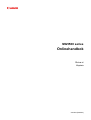 1
1
-
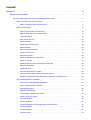 2
2
-
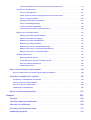 3
3
-
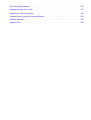 4
4
-
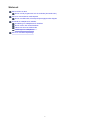 5
5
-
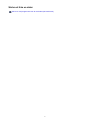 6
6
-
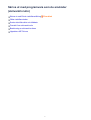 7
7
-
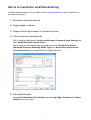 8
8
-
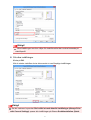 9
9
-
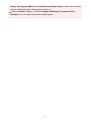 10
10
-
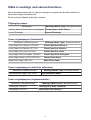 11
11
-
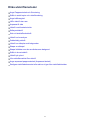 12
12
-
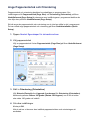 13
13
-
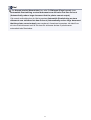 14
14
-
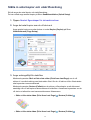 15
15
-
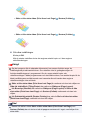 16
16
-
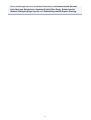 17
17
-
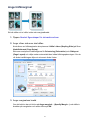 18
18
-
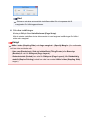 19
19
-
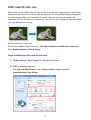 20
20
-
 21
21
-
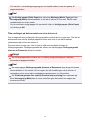 22
22
-
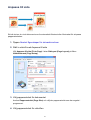 23
23
-
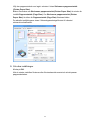 24
24
-
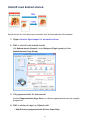 25
25
-
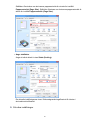 26
26
-
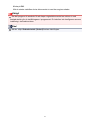 27
27
-
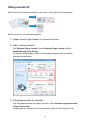 28
28
-
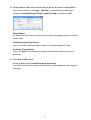 29
29
-
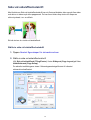 30
30
-
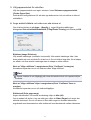 31
31
-
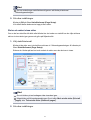 32
32
-
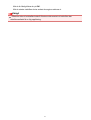 33
33
-
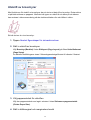 34
34
-
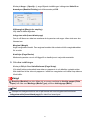 35
35
-
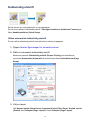 36
36
-
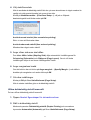 37
37
-
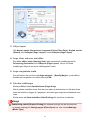 38
38
-
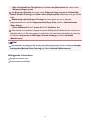 39
39
-
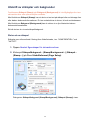 40
40
-
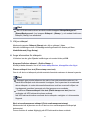 41
41
-
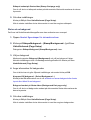 42
42
-
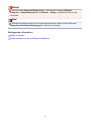 43
43
-
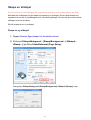 44
44
-
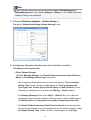 45
45
-
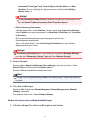 46
46
-
 47
47
-
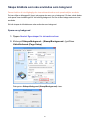 48
48
-
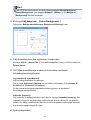 49
49
-
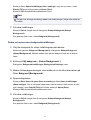 50
50
-
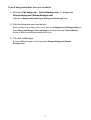 51
51
-
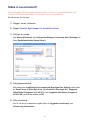 52
52
-
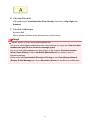 53
53
-
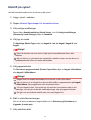 54
54
-
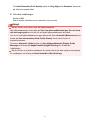 55
55
-
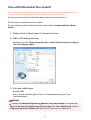 56
56
-
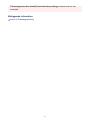 57
57
-
 58
58
-
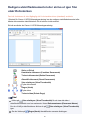 59
59
-
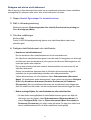 60
60
-
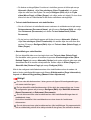 61
61
-
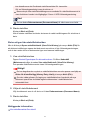 62
62
-
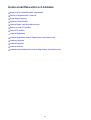 63
63
-
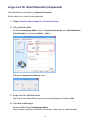 64
64
-
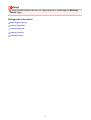 65
65
-
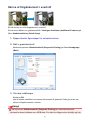 66
66
-
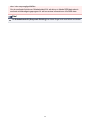 67
67
-
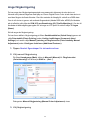 68
68
-
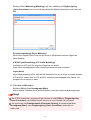 69
69
-
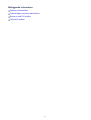 70
70
-
 71
71
-
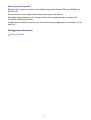 72
72
-
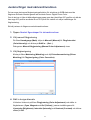 73
73
-
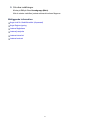 74
74
-
 75
75
-
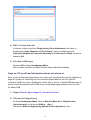 76
76
-
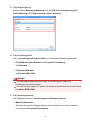 77
77
-
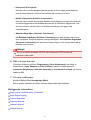 78
78
-
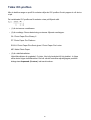 79
79
-
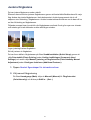 80
80
-
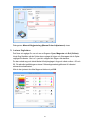 81
81
-
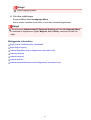 82
82
-
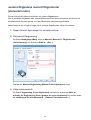 83
83
-
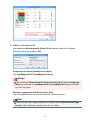 84
84
-
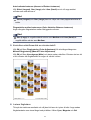 85
85
-
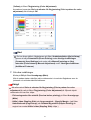 86
86
-
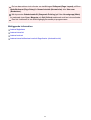 87
87
-
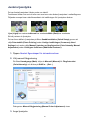 88
88
-
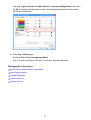 89
89
-
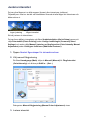 90
90
-
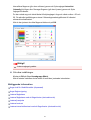 91
91
-
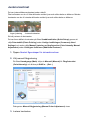 92
92
-
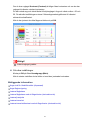 93
93
-
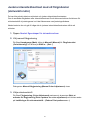 94
94
-
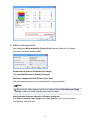 95
95
-
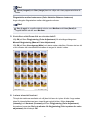 96
96
-
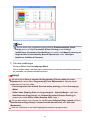 97
97
-
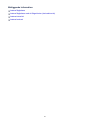 98
98
-
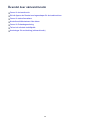 99
99
-
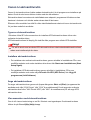 100
100
-
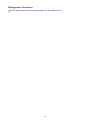 101
101
-
 102
102
-
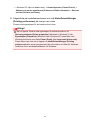 103
103
-
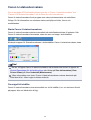 104
104
-
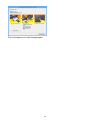 105
105
-
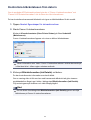 106
106
-
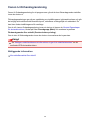 107
107
-
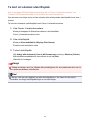 108
108
-
 109
109
-
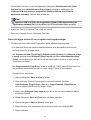 110
110
-
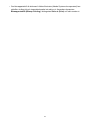 111
111
-
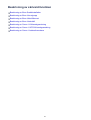 112
112
-
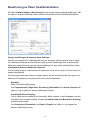 113
113
-
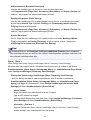 114
114
-
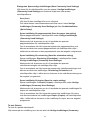 115
115
-
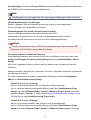 116
116
-
 117
117
-
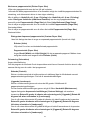 118
118
-
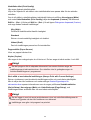 119
119
-
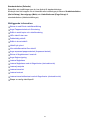 120
120
-
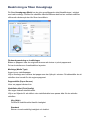 121
121
-
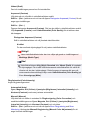 122
122
-
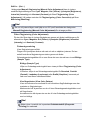 123
123
-
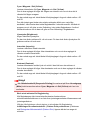 124
124
-
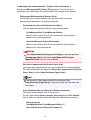 125
125
-
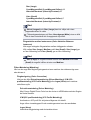 126
126
-
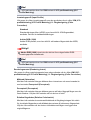 127
127
-
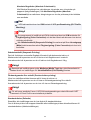 128
128
-
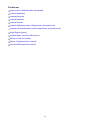 129
129
-
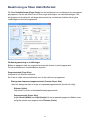 130
130
-
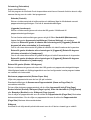 131
131
-
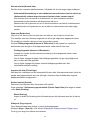 132
132
-
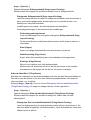 133
133
-
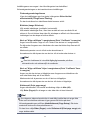 134
134
-
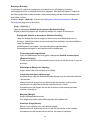 135
135
-
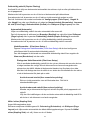 136
136
-
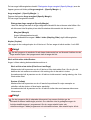 137
137
-
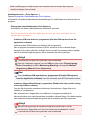 138
138
-
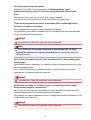 139
139
-
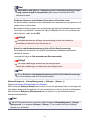 140
140
-
 141
141
-
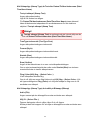 142
142
-
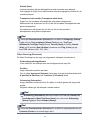 143
143
-
 144
144
-
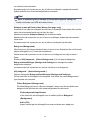 145
145
-
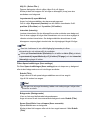 146
146
-
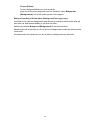 147
147
-
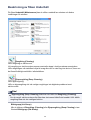 148
148
-
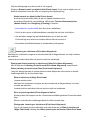 149
149
-
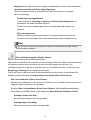 150
150
-
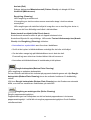 151
151
-
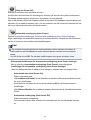 152
152
-
 153
153
-
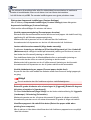 154
154
-
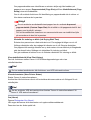 155
155
-
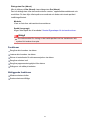 156
156
-
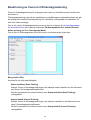 157
157
-
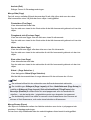 158
158
-
 159
159
-
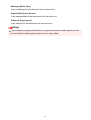 160
160
-
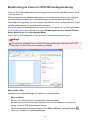 161
161
-
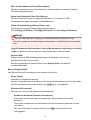 162
162
-
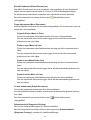 163
163
-
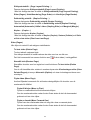 164
164
-
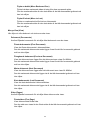 165
165
-
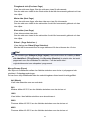 166
166
-
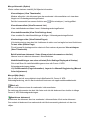 167
167
-
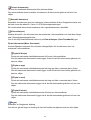 168
168
-
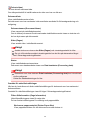 169
169
-
 170
170
-
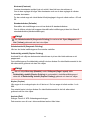 171
171
-
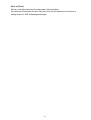 172
172
-
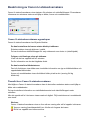 173
173
-
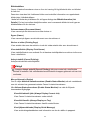 174
174
-
 175
175
-
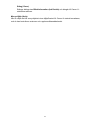 176
176
-
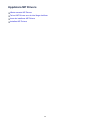 177
177
-
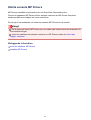 178
178
-
 179
179
-
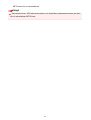 180
180
-
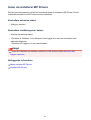 181
181
-
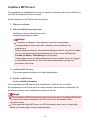 182
182
-
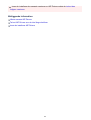 183
183
-
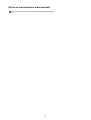 184
184
-
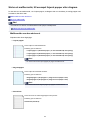 185
185
-
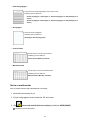 186
186
-
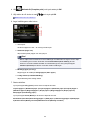 187
187
-
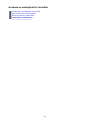 188
188
-
 189
189
-
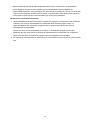 190
190
-
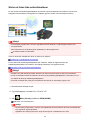 191
191
-
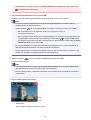 192
192
-
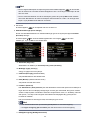 193
193
-
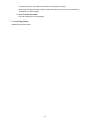 194
194
-
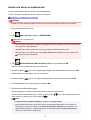 195
195
-
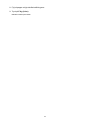 196
196
-
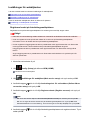 197
197
-
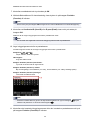 198
198
-
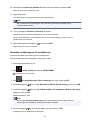 199
199
-
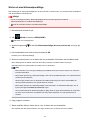 200
200
-
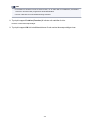 201
201
-
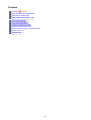 202
202
-
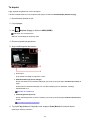 203
203
-
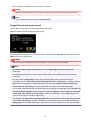 204
204
-
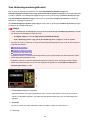 205
205
-
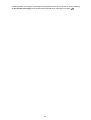 206
206
-
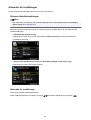 207
207
-
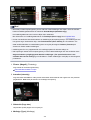 208
208
-
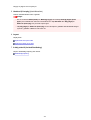 209
209
-
 210
210
-
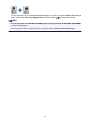 211
211
-
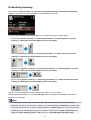 212
212
-
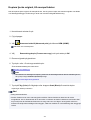 213
213
-
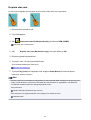 214
214
-
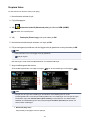 215
215
-
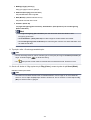 216
216
Canon PIXMA MG5550 Användarmanual
- Kategori
- Multifunktionella enheter
- Typ
- Användarmanual